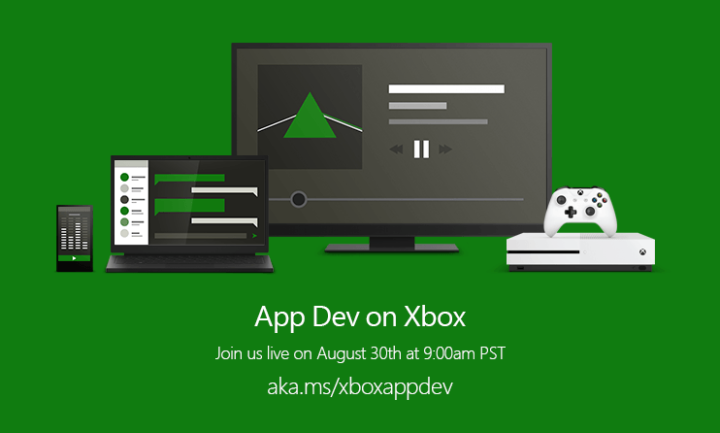- Mikrofonin valvonta on ominaisuus, joka reitittää mikrofonitulon kuulokkeihisi, jotta kuulet itsesi.
- Xbox One mahdollistaa mikrofonin valvonnan oletusarvoisesti, kun yhteensopivat kuulokkeet on kytketty.
- Ota myös selvää, mitä tehdä, jos kohtaat ongelmia Xbox One -laitteen mikrofonin valvonnassa.

XASENNA NAPSAUTTAMALLA LATAA TIEDOSTOA
Tämä ohjelmisto korjaa yleiset tietokonevirheet, suojaa sinua tiedostojen katoamiselta, haittaohjelmilta ja laitteistohäiriöiltä ja optimoi tietokoneesi parhaan mahdollisen suorituskyvyn saavuttamiseksi. Korjaa PC-ongelmat ja poista virukset nyt kolmessa helpossa vaiheessa:
- Lataa Restoro PC Repair Tool joka tulee Patented Technologiesin mukana (patentti saatavilla tässä).
- Klikkaus Aloita skannaus löytääksesi Windows-ongelmia, jotka voivat aiheuttaa tietokoneongelmia.
- Klikkaus Korjaa kaikki korjataksesi tietokoneesi turvallisuuteen ja suorituskykyyn vaikuttavia ongelmia
- Restoron on ladannut 0 lukijat tässä kuussa.
Äänivuorovaikutuksesta muiden pelaajien kanssa pelaamisen aikana on tullut uusi normi. Takana ovat ajat, jolloin sinulla oli vain chat-vaihtoehto lähettääksesi viestejä tiimille. Ja parantaaksesi näitä äänivuorovaikutuksia Xbox One -konsolin mikrofoninvalvonta auttaa sinua.
A hyvät Xbox-kuulokkeet sisäänrakennetulla mikrofonilla on pakollinen hankinta pelaajille, jotka pelaavat yhteistyöpelejä, koska ne tarjoavat mukaansatempaavan äänikokemuksen. The Xbox langattomat kuulokkeet muodostaa pariliitoksen suoraan konsoliin, ja ne ovat Microsoftin suosittelemat kuulokkeet Xbox Onelle.
Joten jos olet miettinyt, mikä on mikrofonin valvonta Xbox Onessa ja miten se parantaa pelikokemustasi, lue seuraavat osiot saadaksesi selville.
Mikä on mikrofonin valvonta?
Asianmukainen viestintä on ratkaisevan tärkeää menestymisen kannalta monissa peleissä, esimerkiksi monen pelaajan ammuntagenressä, jossa pelaat yhdessä muiden kanssa voittaaksesi vastustajat. Ja olet ehkä ymmärtänyt, kuinka virheellinen viestintä voi vaikuttaa voittomahdollisuuksiin.
Tällaiset tilanteet tekevät mikrofonin valvonnasta välttämättömän. Mikrofonin valvonta yksinkertaisella tavalla mahdollistaa puhumasi kuuntelun kuulokkeiden kautta. Tämä saavutetaan syöttämällä mikrofonin äänitulo kuulokkeisiin.
Kun alat kuulla omaa ääntäsi, äänenlaadun tunnistaminen, siihen liittyvien ongelmien havaitseminen ja niiden ratkaiseminen olisi nopea ja saumaton prosessi. Lisäksi se tekee koko pelikokemuksesta Xbox Onella huippuluokan.
Nyt kun sinulla on reilu käsitys siitä, mitä mikrofonin valvonta on Xbox Onessa, syvennytään yksityiskohtiin.
Kaikki mitä sinun tulee tietää Xbox-mikrofonin valvonnasta
1. Tukevatko kaikki kuulokkeet mikrofonin valvontaa Xbox Onessa?
Vastaus tähän olisi suuri Ei! Monet käyttäjät yrittävät ottaa ominaisuuden käyttöön Xbox Onessa, vaikka itse kuulokkeet eivät tue mikrofonin valvontaa.

Joten ennen kuin yrität käyttää mikrofonin valvontaa, tarkista kuulokkeiden käyttöoppaasta tai viralliselta verkkosivustolta, tukeeko se ominaisuutta. Huolimatta siitä, kuinka upealta kuulokkeet näyttävät, ota tapana tarkistaa tekniset tiedot ennen kuin ostat sellaisen.
Lisäksi, jos kuulokemikrofoni tukee mikrofonin valvontaa, ominaisuus olisi oletuksena päällä, vaikka sinun on säädettävä sitä manuaalisesti, jos äänenvoimakkuus ei tunnu oikealta.
2. Missä on mikrofonin valvonta Xbox Onessa?
- Liitä yhteensopiva kuulokemikrofoni tukevasti Xbox ohjain.
- Paina nyt Xbox -painiketta ohjaimessa avataksesi valikon.
- Siirry seuraavaksi kokonaan alas ja valitse Audio -kuvaketta muuttaaksesi asetuksia.
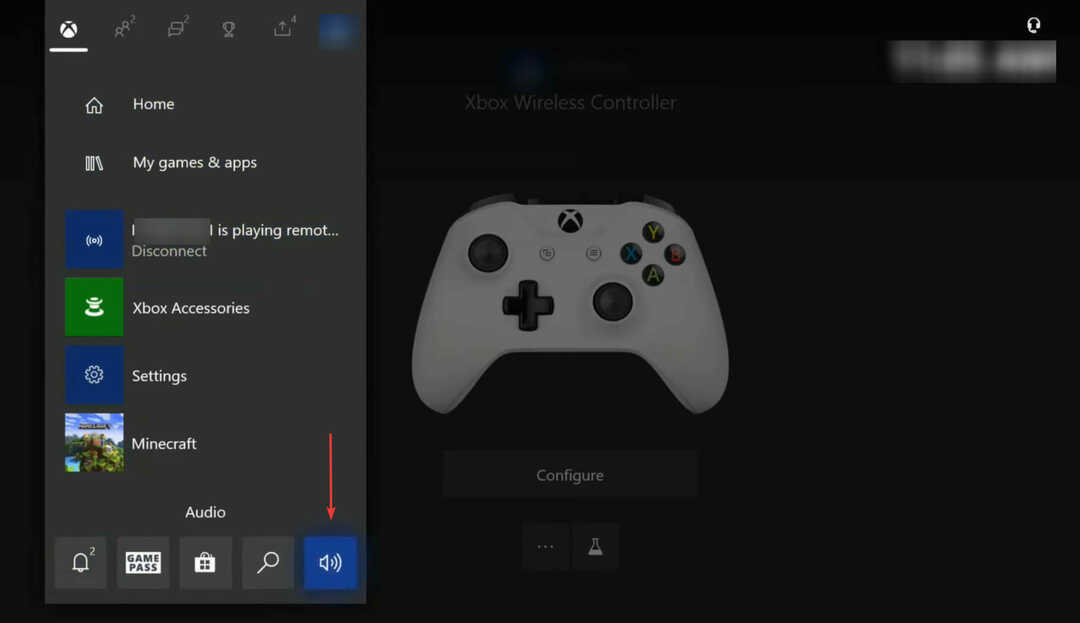
- Täältä löydät nyt kolme erilaista vaihtoehtoa, Kuulokkeiden äänenvoimakkuus, Kuulokkeiden chat-mikseri, ja viimeiseksi, Mikrofonin valvonta.
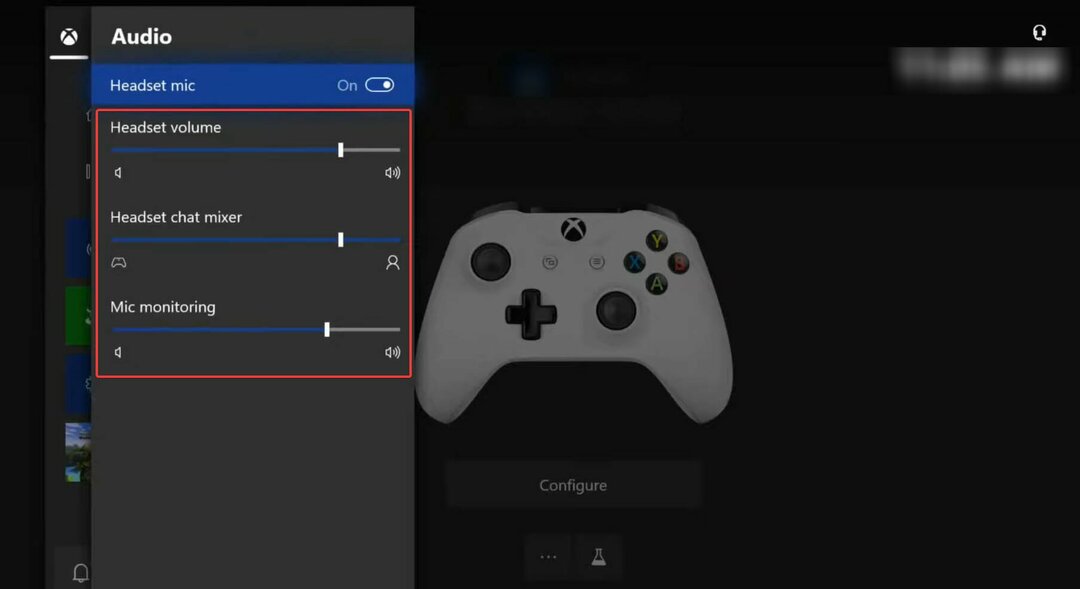
Jos yhteensopivat kuulokkeet on liitetty oikein, sinun pitäisi pystyä käyttämään kolmea eri vaihtoehtoa. Säädä kunkin tasoa vetämällä liukusäätimiä.
3. Kuinka ottaa mikrofonin valvonta käyttöön Xbox Onessa?
Ominaisuuden kytkeminen päälle on melko yksinkertaista. Kun olet sisällä Audio asetusvalikko, vedä vain Mikrofonin valvonta liukusäädintä oikealle ottaaksesi ominaisuuden käyttöön.

Ellei liukusäädin ole äärivasemmalla, mikrofonin valvonta otetaan käyttöön. Sen siirtäminen edelleen oikealle auttaa säätämään äänenvoimakkuutta.
4. Kuinka kytkeä mikrofonin valvonta pois päältä Xbox Onessa?
Jälleen kerran, mikrofonin valvonnan sammuttaminen Xbox Onessa on melko yksinkertainen ja suoraviivainen prosessi. Käytä vain Audio asetuksistasi Xbox One, ja vedä Mikrofonin valvonta liukusäädintä kokonaan vasemmalle.

Jos kuulet edelleen oman äänesi kuulokemikrofonin kautta, mikrofonin valvontaa ei ole poistettu kokonaan käytöstä. Tarkista siis liukusäätimen asento ja varmista, että se on äärivasemmalla.
5. Langalliset vai langattomat kuulokkeet mikrofonin valvontaan?
Asiantuntijan vinkki: Joitakin PC-ongelmia on vaikea ratkaista, varsinkin kun kyse on vioittuneista arkistoista tai puuttuvista Windows-tiedostoista. Jos sinulla on ongelmia virheen korjaamisessa, järjestelmäsi voi olla osittain rikki. Suosittelemme asentamaan Restoron, työkalun, joka skannaa koneesi ja tunnistaa vian.
Klikkaa tästä ladataksesi ja aloittaaksesi korjaamisen.
Jotkut väittävät, että langallisten kuulokkeiden ääni on parempi kuin langattomissa kuulokkeissa. Langalliset kuulokkeet ovat myös helppokäyttöisiä 3,5 mm: n liitännän ansiosta, joka on vakiona kaikissa laitteissa.
Langattomat kuulokkeet ovat kuitenkin parantuneet ajan myötä sekä äänenlaadun että liitettävyyden suhteen, vaikka jälkimmäiset voisivat silti vaatia kiillotusta. Uudet Xbox-stereokuulokkeet ovat langattomat ja toimivat saumattomasti eri laitteissa.
Langalliset kuulokkeet ovat vähemmän alttiita yhteysongelmille, mikä antaa niille pienen edun. Kaikki riippuu kuitenkin henkilökohtaisista mieltymyksistä ja siitä, mikä toimii parhaiten. Äänenlaatu ja latenssi eivät yleensä ole ongelma useimmille käyttäjille, koska ero ei ole ilmeinen.
- Mikä on Minecraftin nykyinen versio Xbox Onelle? [Viimeisin päivitys]
- 4 korjausta Xbox One -kuulokemikrofonille, jotka eivät toimi, mutta voivat kuulla ääniä
- Korjaus: Fortnite ei toimi Xbox One -konsolissa
6. Mitä teen, jos kuulokemikrofoni ei tue mikrofonin valvontaa?
Kun olet todennut, että on olemassa tiettyjä kuulokkeita, jotka eivät tue mikrofonin valvontaa, on tärkeää huomata, että tähän tilanteeseen on olemassa kiertotapa. Jos sinulla on kuulokemikrofoni, joka ei tue mikrofonin valvontaa, voit käyttää a kuulokkeet vahvistimella.
Vahvistimen tai vahvistimen avulla voit muokata äänituloja ja varmistaa optimaalisen äänen. Turtle Beachillä ja Astrolla on upea kokoelma ääniohjaimia.
7. Aiheuttaako mikrofonin valvonta kaikua?
Valitettavasti tämä on yksi harvoista ominaisuuteen liittyvistä haitoista. Jos mikrofonin valvontataso on asetettu liian korkeaksi, mikrofoni saattaa poimia kuulokkeiden äänen, mikä johtaa kaikuun.
Kaiku on kuitenkin yleensä vähäistä ja se voidaan korjata alentamalla mikrofonin valvontatasoa tai kuulokkeiden äänenvoimakkuutta. Sitä paitsi tämän ei pitäisi olla ongelma satunnaisessa pelaamisessa, mutta jos nauhoitat myös pelin, kaiku olisi jonkin verran ongelmallista.
Mitkä ovat yleisiä mikrofonin valvontaongelmia Xboxissa?
Saatat kohdata useita ongelmia, kun käytät mikrofonin valvontaominaisuutta Xbox Onessa, ja näin voit korjata osan niistä.
1. Mikrofonin valvonta Xbox Onessa on harmaana
Tämä tapahtuu useimmiten, kun käytät sovitinta 3,5 mm: n liittimen sijasta tai langatonta kuuloketta ei ole liitetty oikein. Korjaa se irrottamalla kuulokkeet, puhdistamalla liitin ja portti molemmista päistä ja liittämällä kuulokkeet tai sovitin uudelleen ohjaimeen.
2. Mikrofonin valvonta ei toimi Xbox Onessa
- paina Xbox ohjaimen painiketta avataksesi valikon, siirry kohtaan Profiili ja järjestelmä oikealla ja valitse sitten asetukset.
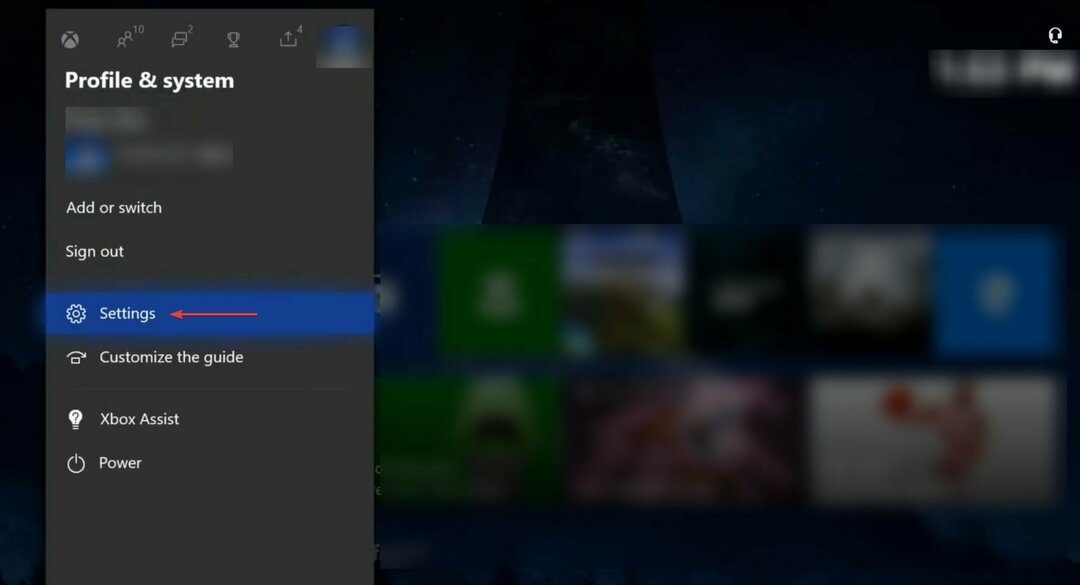
- Valitse nyt Äänenvoimakkuus ja äänen ulostulo oikealla puolella Kenraali -välilehti.
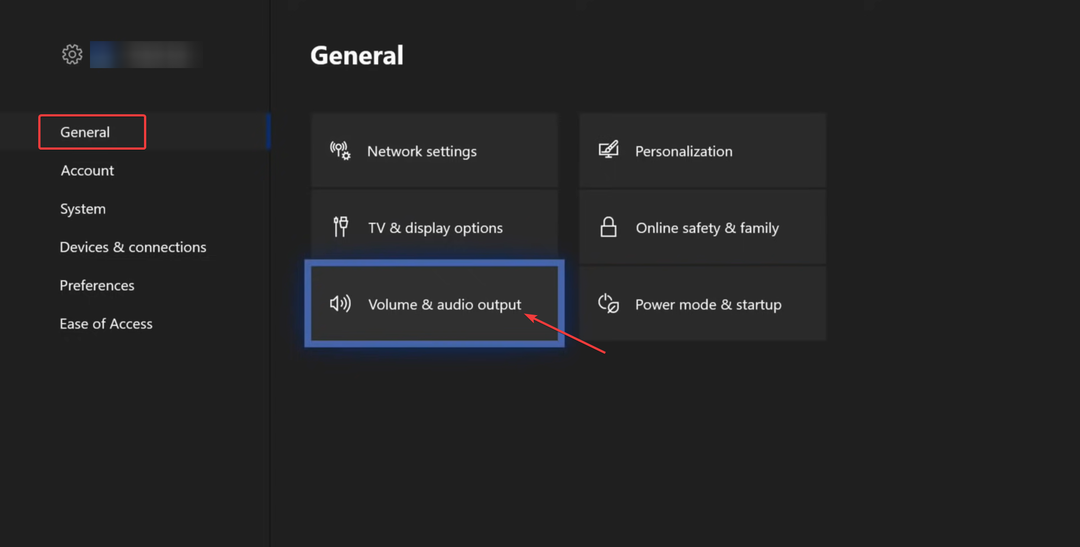
- Klikkaa Juhlakeskustelutulos vaihtoehto.
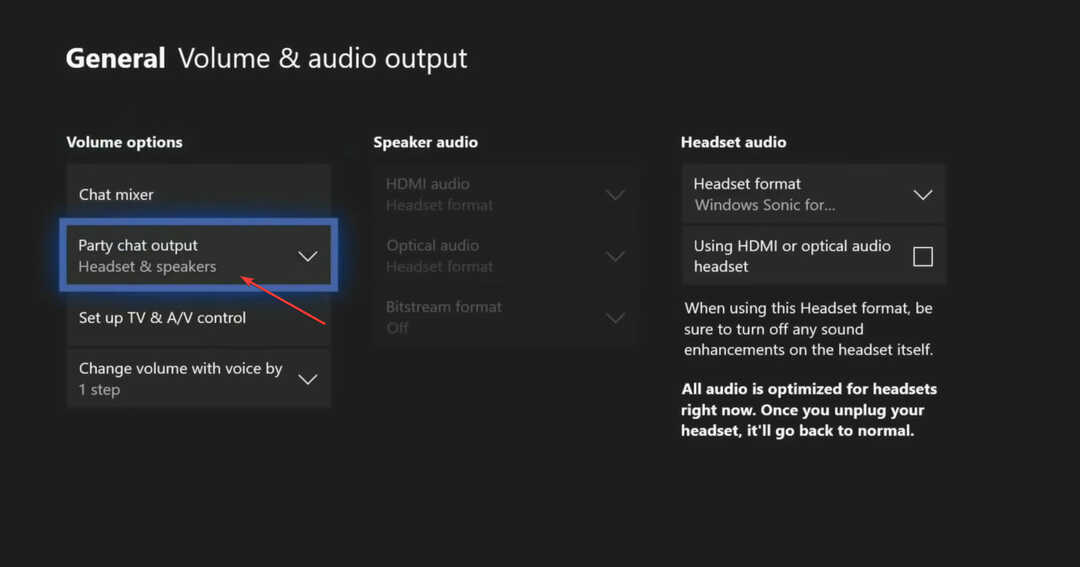
- Valitse Kuulokkeet ja kaiuttimet tai yksinkertaisesti Kuulokkeet vaihtoehtojen luettelosta.
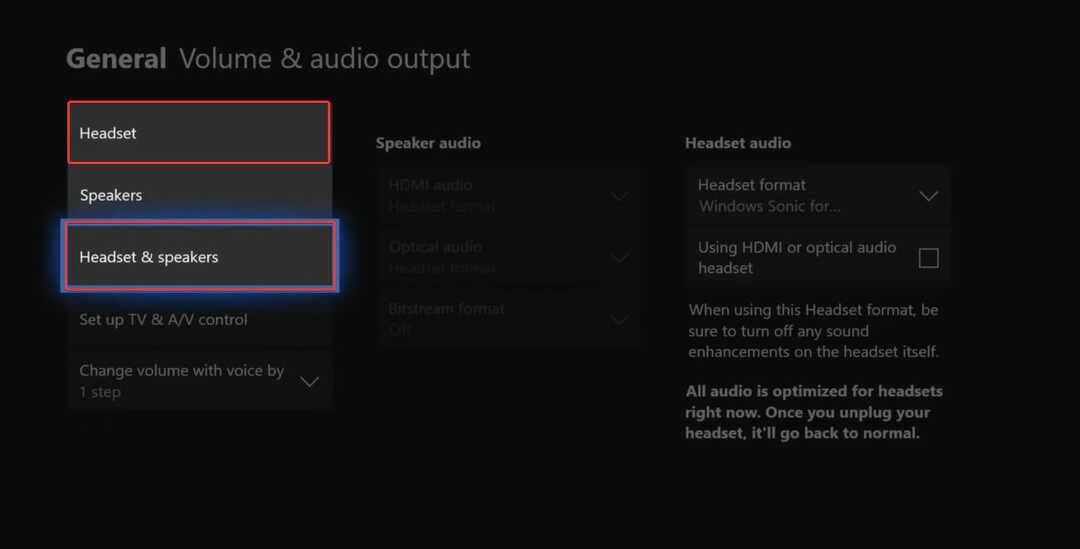
Jos äänilähtö reititetään kaiuttimien kautta, mikrofonin valvonta ei toimi Xbox Onessa. Tee tarvittavat muutokset ja tarkista, alkaako se toimia. Jos ongelma jatkuu, päivitä Xbox-ohjaimen laiteohjelmisto.
3. Mikrofonin valvonta ei näy Xbox Onessa
Tämä tapahtuu yleensä konsolin ongelman vuoksi, ja sen palauttamisen pitäisi tehdä temppu. Mutta ennen kuin teet sen, yritä kytkeä toinen kuulokemikrofoni varmistaaksesi, johtuuko ongelma todella konsolin asetuksista vai onko se kuulokkeita syyllinen.
Varmista myös, että kuulokemikrofoni on liitetty oikein, koska myös siinä tapauksessa mikrofonin valvontavaihtoehto näkyy harmaana.
Siinä on kaikki Xbox Onen mikrofonin valvontaan ja erilaisiin ongelmiin sekä tehokkaimpiin ratkaisuihin kullekin. Kun saavutat tämän oppaan osan, olet hyvin perehtynyt ominaisuuteen ja voit alkaa käyttää sitä Xbox One -laitteellasi.
Ota myös selvää, mitä tehdä, jos Xbox One -kuulokkeiden mikrofoni ei toimi, mutta voit kuulla ääniä koska se on hankala asia.
Kerro meille kokemuksesi mikrofonin valvonnasta Xbox Onessa alla olevassa kommenttiosiossa.
 Onko sinulla edelleen ongelmia?Korjaa ne tällä työkalulla:
Onko sinulla edelleen ongelmia?Korjaa ne tällä työkalulla:
- Lataa tämä PC Repair Tool arvioitiin erinomaiseksi TrustPilot.comissa (lataus alkaa tältä sivulta).
- Klikkaus Aloita skannaus löytääksesi Windows-ongelmia, jotka voivat aiheuttaa tietokoneongelmia.
- Klikkaus Korjaa kaikki korjata Patented Technologies -ongelmia (Eksklusiivinen alennus lukijoillemme).
Restoron on ladannut 0 lukijat tässä kuussa.